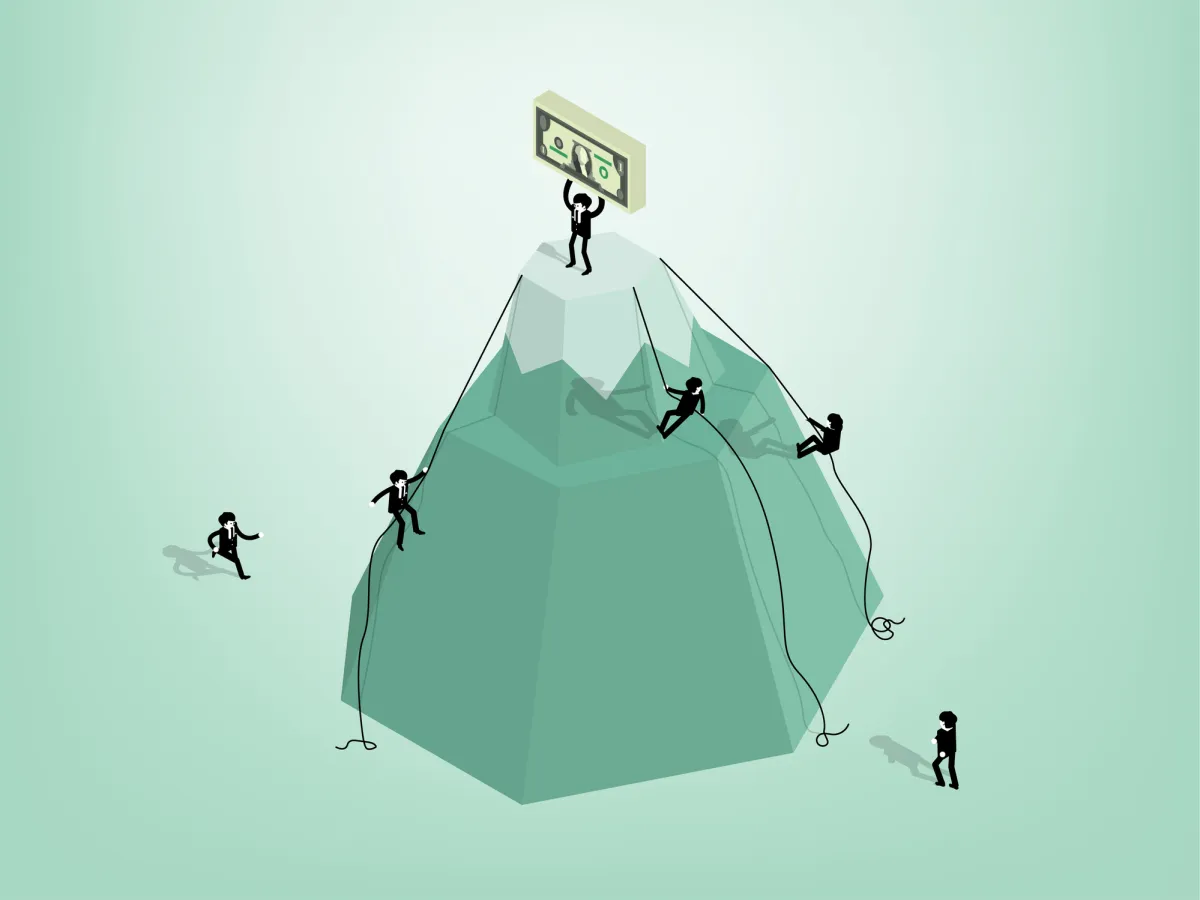无响应的iPhone触摸屏:为什么会发生这种情况以及如何修复
智能手机的触摸屏可能是最关键的组件,但有时可能会出现故障以下是一份解决无响应苹果手机触摸屏问题的指南
用ENBLE轻松修复不响应的iPhone触摸屏。

我们都喜欢今天那些时尚、现代化的智能手机,它们的触摸屏反应灵敏,功能无限。但是如果那个宝贵的触摸屏开始耍脾气会怎么样呢?突然间,你感到沮丧,无法与手机互动🤦♂️。这对最好的iPhone来说可能是个大问题,因为即使是苹果的魔法技术也不能免于触摸屏问题。但是,朋友们别担心!在这篇文章中,我将分享一些宝贵的信息,并给你一些技巧,让你的不响应的iPhone触摸屏在短时间内恢复正常。
重新启动你的iPhone:科技版的小睡一会

把你的iPhone想象成一个被困在一个华丽盒子里的小型计算机。就像你可靠的PC或Mac一样,有时候简单的重新启动可以起到奇迹般的作用。要执行这个科技版的小睡一会,请按照以下步骤进行:
- 按住右侧的按钮和任一音量按钮,直到出现“滑动以关闭”控件。如果你正在使用较旧的iPhone,按钮将在顶部而不是侧面。
- 将滑块从左向右拖动。
- 等待至少30秒,让你的设备完全关机。
- 按住你的iPhone右侧的按钮直到出现苹果标志。
- 你的设备会在几秒钟后启动并返回到锁屏界面。
- 使用密码解锁你的设备,或根据你的iPhone型号滑动上或按Home键。
🔗 相关: 6款最佳的苹果手表替代品
重新启动iPhone对于修复不响应的触摸屏非常有效。就像给你心爱的设备一个急需的休息一样。但是,如果即使重新启动后触摸屏仍然不合作怎么办呢?别担心,我还有更多技巧。
强制重新启动你的iPhone:释放你内心的浩克

如果你的触摸屏特别顽固,可能需要进行强制重新启动。就像无敌浩克破墙一样,这个技巧将给你的iPhone一股动力,而不需要先关闭它。以下是操作步骤:
- 学习如何使用ENBLE轻松下载YouTube视频到您的PC、iOS、Android和Mac
- 我们测试了奥利维亚·罗德里戈的耳机,看看它们是否好用
- 查看ENBLE关于2023年顶级监视器的文章,他们对其进行了测试并分享了他们...
- 适用于iPhone 8、iPhone SE或支持面容ID的iPhone:
- 按下并快速释放音量增加按钮。
- 按下并快速释放音量减小按钮。
- 按住右侧的按钮直到出现苹果标志。
- 释放侧面按钮。
- 你的设备应在几秒钟后继续启动并返回到锁屏界面。
- 使用密码解锁你的设备,或根据你的iPhone型号滑动上或按Home键。
- 适用于iPhone 7:
- 同时按住音量减小按钮和右侧按钮,直到出现苹果标志。
- 释放两个按钮。
- 你的设备应在几秒钟后继续启动并返回到锁屏界面。
- 通过按Home键并输入密码解锁你的设备。
- 适用于iPhone SE(2016年)或iPhone 6s和更早的型号:
- 同时按住Home键和右侧或顶部角落按钮,直到出现苹果标志。
- 释放两个按钮。
- 你的设备应在几秒钟后继续启动并返回到锁屏界面。
- 通过按Home键并输入密码解锁你的设备。
强制重新启动您的iPhone可以让其摆脱无响应状态。把它视为Hulk 打碎iPhone的方式!
检查您的屏幕保护膜并清洁屏幕:移除障碍物

有时候,导致触摸屏无响应的罪魁祸首就在眼前。例如,您的屏幕保护膜可能会干扰传感器对触摸的检测能力。因此,剥掉屏幕保护膜,看看问题是否解决。如果您的触摸屏像魔术般开始工作,考虑使用来自信誉良好的品牌的更薄保护膜,或者像大自然一样光着身子使用iPhone。😉
灰尘、污垢或湿气也可能干扰您的手指与触摸屏之间的微妙互动。如果您敢于拆掉屏幕保护膜,用干燥的超细纤维布给屏幕彻底清洁一下。确保它闪闪发亮,然后再贴上新的保护膜或完美展示它绚烂夺目的原始外观。
拆下附件:告别第三只脚

有时候,导致触摸屏失灵的原因不是触摸屏本身,而是您连接到iPhone上的附件。是的,即使是苹果的独有设计也可能出现一些小问题。因此,尝试拆下像耳机或充电器之类的附件,看看您的触摸屏是否恢复活力。在拆下附件后,记得重新启动iPhone,以确保万无一失。
而如果您正在扮酷嘴扭曲地想着“但我使用的是新款iPhone 15上的最新USB-C接口,怎么会出什么问题?”好吧,朋友,即使是未来也可能会有小插曲。所以,大胆尝试一下,因为您永远不知道有什么令人惊喜的解决方案等着您。
升级您的iPhone:数字青春泉源

如果其他方法都无效的话,那就是时候升级您的iPhone了。把它想象成一股数字青春泉源,能让您的设备焕发新生。将您的iPhone升级到最新版本的iOS可能会修复导致这种固执无响应的软件问题。
要升级您的iPhone,请按照以下步骤操作:
- 如果您可以访问您的iPhone,请进入“设置” > “通用” > “软件更新”,然后安装最新的iOS更新。
- 如果您无法访问iPhone,请按照以下步骤操作:
- 将您的设备连接到计算机上。
- 如果您使用的是macOS Catalina 10.15或更高版本,请启动Finder。如果您使用的是macOS Mojave 10.14或更早版本或Windows,请启动iTunes。
- 如果您的iPhone出现在侧边栏中,请选择您的iPhone并点击“更新”按钮。
- 如果这是您第一次将iPhone连接到此计算机,可能需要确认信任提示。如果您的触摸屏无响应,请按照以下步骤操作:
- 确保您的iPhone已连接到计算机。
- 如果您使用的是Windows或macOS Mojave 10.14或更早版本,请启动iTunes。
- 使用之前为您的特定型号提到的步骤,强制重新启动您的iPhone。
- 您应该在您的iPhone上看到一个恢复模式屏幕,而不是苹果图标。
- 在您的计算机上,应该弹出一个窗口,检测到进入恢复模式的iPhone。
- 从该窗口中选择“更新”,以下载并安装最新的iOS版本。
升级您的iPhone就像给它一种秘密药剂,能够产生神奇的效果。所以,确保您的设备与时俱进,让其触摸屏焕发活力。
重置您的iPhone:一张干净的白纸

如果更新您的iPhone没有起作用,那么是时候考虑核武器选项了:工厂重置。但请注意,大力伤身。此流程将清除您的iPhone,使其恢复到出厂状态。这是确定问题是硬件相关还是软件故障的终极测试。但在进行操作之前,请确保备份!
如果您使用iCloud备份,并且您的iPhone在过去24小时内连接到Wi-Fi并插入电源,那么请松一口气,因为您有自动备份。否则,您需要在Mac或PC上创建新的备份。
要将您的iPhone恢复到出厂设置,请按照以下步骤操作:
- 按照上文“更新您的iPhone”中提到的前三个步骤执行。
- 不要点击更新,而是点击还原。
- 一旦您的iPhone完成恢复过程,请进行初始设置,不要从备份中恢复数据。这将允许您确认触摸屏是否正常工作。
- 如果一切正常,您可以选择在设置过程中恢复备份。
重置您的iPhone是确定问题是否真的与硬件相关的最终方法。但请记住,这是最后的手段,只有在您有备份或准备重新开始的情况下才继续。
联系Apple:骑兵已到!

如果之前的修复方案失败,而您正在考虑为您的iPhone举行庄重的维京葬礼,请稍等!🛡️ 在告别您心爱的设备之前,最好先寻求专业帮助。与Apple支持取得联系,他们的专家骑兵可能能够在不采取激进措施的情况下将您的iPhone复活。他们具备诊断硬件相关问题并提供适当解决方案的知识和技能。
但请记住,Apple的超能力也有限。如果您的iPhone有重大硬件损坏,他们可能需要用全新的设备替换它。在这种情况下,您将需要将宝贵的数据恢复到新的iPhone上。Apple尊重您的隐私和安全,所以即使是他们的技术人员也无法覆盖受信任的计算机提示来访问您的数据。
🌟 照耀吧,辉煌的iPhone!🌟
恭喜,我的勇敢的iPhone探险者!您学到了一些宝贵的提示和诀窍来解决触摸屏无响应的问题。从简单的重新启动到英勇的工厂重置,您已经选择了红药丸,并深入了iPhone故障排除的矩阵。现在,是时候将您所掌握的知识付诸实践,让触摸屏重新焕发生机!
记住,分享就是关爱!如果您觉得本文有帮助,请与您的iPhone爱好者朋友分享。如果您有任何其他问题或疑虑,请在下方的评论中提出。我们将一起彻底解决触摸屏无响应的怪兽问题!📱💪
参考文献:
- 2023年最佳显示器
- Galaxy Watch 5 Pro 评论
- 2024年将为Apple带来巨大收益的6款产品
- 6款最佳Apple Watch替代产品
- 比苹果官方的iPhone充电器更好的选择
- 适用于Apple设备的完美充电器
- 拍出精彩照片的6个iPhone摄影技巧
- Google Pixel平板电脑评论